Введение
Бесшовная интеграция экосистемы Apple предлагает непревзойденное удобство, повышая производительность за счет взаимодействия между устройствами. Убедительным аспектом этой взаимосвязи является возможность получать уведомления с iPhone непосредственно на Mac. Представьте себе непрерывные рабочие процессы без частых обращений к вашему iPhone, превращая ваш Mac в центральный узел для уведомлений, минимизируя перебои и поддерживая вашу эффективность. Apple упростила эту настройку с помощью функций Continuity, позволяя легко настроить оптимизацию вашего цифрового опыта.

Почему синхронизация уведомлений iPhone с вашим Mac полезна
Синхронизация уведомлений — это не просто продвинутый технический шаг; она предлагает реальные улучшения рабочего процесса. Во-первых, она консолидирует ваши цифровые коммуникации, позволяя оставаться в курсе без переброса между гаджетами. Независимо от того, это важные текстовые сообщения или значительные напоминания из календаря, их отображение на вашем Mac означает, что вы всегда в курсе во время выполнения задач. Во-вторых, она ускоряет производительность, уменьшая отвлекающие факторы, позволяя легко приоритезировать задачи. Наконец, она дарит вам гибкость отвечать или управлять вашими уведомлениями, используя интерфейс вашего Mac, что является подарком для упрощенной цифровой навигации.
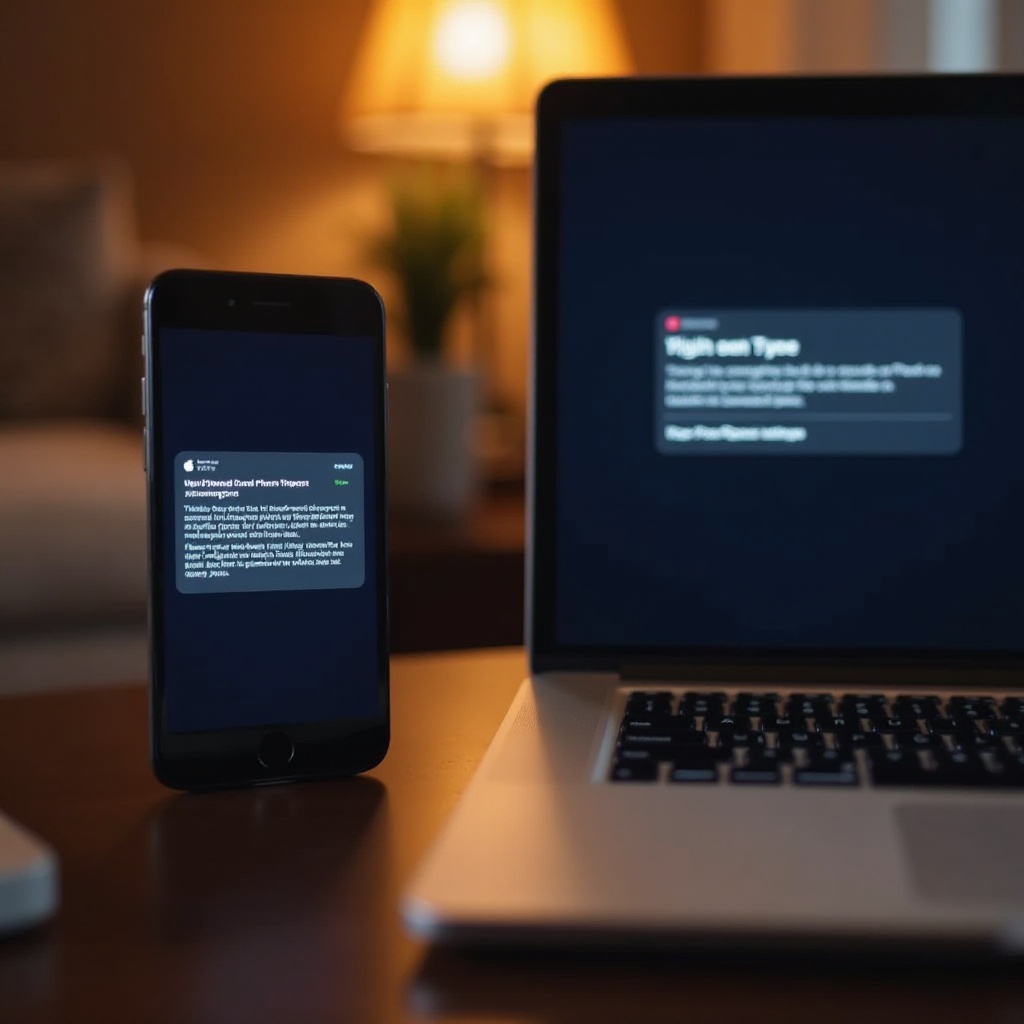
Подготовка устройств для синхронизации уведомлений
Перед тем, как погрузиться в процесс, подготовка ваших устройств является важной для беспроблемного опыта. Следуйте этим подготовительным рекомендациям:
Проверка совместимости устройств
Во-первых, убедитесь, что и ваш iPhone, и Mac поддерживают эту синхронизацию. Обычно ваш Mac должен работать на OS X Yosemite или более поздних версиях, а ваш iPhone должен работать на iOS 8.1 или более новых версиях. Устройства должны поддерживать функции Continuity Apple, чтобы интеграция работала эффективно.
Обновление программного обеспечения
Поддерживать актуальное программное обеспечение жизненно важно. Этот шаг обеспечивает доступ к новым функциям и устраняет существующие проблемы с синхронизацией. Обновите свой iPhone, перейдя в Настройки > Основные > Обновление программного обеспечения. Для пользователей Mac проверьте в Системные настройки > Обновление программного обеспечения.
Синхронизация iCloud
Оба устройства должны быть вошли в ту же учетную запись iCloud. Убедитесь в этом, проверив Apple ID как на вашем iPhone, так и на Mac в Настройках и Системных настройках соответственно.
Как настроить уведомления iPhone на вашем Mac
После надлежащей подготовки устройства разрешение уведомлений включает несколько простых шагов:
Включение Handoff и Continuity
- На вашем iPhone: Перейдите в Настройки > Основные > AirPlay и Handoff и переключите Handoff на включенное состояние.
- На вашем Mac: Перейдите в Системные настройки > Общие и установите флажок ‘Разрешить Handoff между этим Mac и устройствами iCloud’.
Настройка параметров подключения
- Активируйте Bluetooth на обоих устройствах: зайдите в Настройки > Bluetooth на вашем iPhone и Системные настройки > Bluetooth на вашем Mac.
- Убедитесь, что обе устройства подключены к одной сети Wi-Fi для правильной работы функций Continuity.
Настройка разрешений для уведомлений
- На вашем iPhone перейдите в Настройки > Уведомления и выберите приложения, для которых вы хотите получать уведомления на Mac.
- Настройте уведомления на вашем Mac в Системные настройки > Уведомления для соответствующих приложений.
Персонализация предпочтений уведомлений на вашем Mac
После завершения первоначальной настройки корректировка внешнего вида этих уведомлений может предложить персонализированный пользовательский опыт. В Системные настройки > Уведомления управляйте визуальными и звуковыми оповещениями, выбирайте баннеры или уведомления. Эти настроенные параметры важны, чтобы предотвратить отвлечения и сохранить концентрацию.
Устранение проблем с синхронизацией уведомлений
Если возникают проблемы во время синхронизации, несколько решений могут исправить их:
Поиск и устранение неполадок с подключением
Убедитесь, что оба устройства находятся близко и подключены к одной сети. Отсоедините и повторно подключите соединения Bluetooth и Wi-Fi, если синхронизация ухудшается.
Просмотр настроек уведомлений
Перепроверьте, чтобы разрешения уведомлений на обоих устройствах совпадали в точности для обеспечения плавной работы уведомлений.
Перезагрузка устройств
Базовая перезагрузка может решить многие проблемы. Просто выключите устройства и снова включите их, чтобы повторно инициализировать настройки.

Использование дополнительных функций Continuity для повышения эффективности
Помимо синхронизации, исследуйте дополнительные функции Continuity, которые обогащают ваш межустройство взаимодействие:
Универсальный буфер обмена
Быстро копируйте на одном устройстве и вставляйте на другом. Это отличный способ мгновенно делиться текстом и ссылками среди ваших устройств Apple.
Синхронизация сообщений и телефонных звонков
Управляйте вызовами и сообщениями непосредственно с вашего Mac. Откройте Сообщения и FaceTime на Mac и убедитесь, что ‘Вызовы с iPhone’ активированы в настройках FaceTime.
Ознакомление с другими возможностями Continuity
Другие функции, такие как Instant Hotspot и Auto Unlock, используют подключение устройств и упрощают кроссфункциональные задачи, преобразуя ваш пользовательский опыт.
Заключение
Интеграция уведомлений вашего iPhone с вашим Mac никогда не была проще. Этот подход упрощает управление уведомлениями, минимизирует отвлечения и улучшает подключение, позволяя сосредоточиться на том, что действительно важно. Следуйте этим подробным шагам, чтобы обеспечить беспрепятственную связь между вашими устройствами, прокладывая путь к более эффективной цифровой продуктивности.
Часто задаваемые вопросы
Как отключить получение некоторых уведомлений iPhone на моем Mac?
Чтобы отключить определенные оповещения, измените настройки уведомлений в Системных настройках на вашем Mac в разделе Уведомления. Отключите уведомления для нежелательных приложений.
Почему уведомления моего iPhone не отображаются на моем Mac?
Проверьте подключение, убедитесь, что оба устройства находятся в одной сети, и убедитесь, что вы правильно включили уведомления на обоих устройствах iPhone и Mac.
Могут ли сторонние приложения отправлять уведомления с моего iPhone на мой Mac?
Да, сторонние приложения с правильными настройками уведомлений на обоих устройствах могут отправлять оповещения с вашего iPhone на ваш Mac.
